Publicitate
Photoshop este scump și, în timp ce mulți sunt fericiți să achite o taxă lunară pentru sistemul Creative Cloud revizuit de la Adobe, alții se vor orienta întotdeauna la software gratuit. Un lucru este sigur: dacă sunteți mândrul proprietar al unei camere foto care filmează RAW, ar trebui să profitați cu adevărat de ea, deoarece RAW este mai bun decât JPEG în anumite cazuri.
Am descoperit Web-ul pentru cele mai bune procesoare RAW gratuite pentru Mac OS X, deși multe dintre acestea au și versiuni Windows. Rețineți că, deși acestea sunt proiectate pentru a edita fișierele de imagini RAW, acest lucru nu le face în general bune editorii de imagini. Acest software este conceput pur și simplu pentru a procesa fișiere RAW, expuneri necomprimate în ceva ce poate fi vizualizat, partajat și editat în software standard.
Software-ul producătorului
Se pare că fișierele RAW sunt destul de inutile pe cont propriu. Nu le puteți imprima, imaginea pe care o vedeți este doar o previzualizare și sunt prea mari pentru a deranja distribuirea, așa că, în schimb, va trebui să le prelucrați mai întâi. Acesta este un lucru bun, deoarece înseamnă că producătorul camerei dvs. trebuie să vă ofere
ceva pentru a vă procesa imaginile.Aceasta apare de obicei sub forma unui software pentru prima parte (și uneori terță parte) de pe un CD, dar majoritatea pot fi descărcate și de pe site-urile de asistență ale producătorului. Nu cu mult timp în urmă, este posibil să fi avut probleme pentru a obține un software specific Mac, dar, din fericire, acesta nu mai este cazul. Cu siguranță, acest software nu va fi la fel de complet ca Photoshop (care folosește) Adobe Camera Raw Cum să editați fotografiile RAW în Adobe Camera Raw Citeste mai mult ) și rareori se apropie chiar de standardele Lightroom sau Aperture.
Dar este în regulă, pentru că ceva este mai bun decât nimic. Puteți găsi site-ul de asistență relevant pentru descărcarea software-ului recomandat de producător mai jos:
- Nikon (ViewNX)
- Canon (Digital Photo Professional)
- Sony (Viewer RAW)
- Olimp (Olympus Viewer)
- Panasonic (SILKYPIX)
- Pentax (SILKYPIX)
- Sigma (Sigma Photo Pro)
Software-ul oferit variază în funcție de calitate, dar majoritatea sunt foarte bune pentru editarea primului pas. După ce ați ajustat imaginea, probabil că veți dori să o aruncați într-un editor la alegere pentru modificări ulterioare.
Următoarele sunt o selecție de editori RAW terți pentru editarea RAW-urilor care au venit imediat de pe camera dvs., pe Mac.
Un adevărat monstru de editare multiplă platformă, RawTherapee este disponibil în arome de 64 și 32 biți pentru Mac OS X, Windows și Linux (inclusiv binare pentru Ubuntu și Gentoo, pentru a numi câteva). Programul încorporează foarte mult pachetul său fără costuri, incluzând un motor de procesare de înaltă calitate, multi-threading și o gamă uriașă de camere de luat vederi și filetipuri de producător.

De asemenea, sunt prezentate câteva instrumente de demontare, deznodământ și perfecționare destul de speciale, deși ar trebui să vă așteptați să petreceți ceva timp în interiorul manualului, pentru a putea face față tuturor. Aici există o cantitate surprinzătoare de adâncime și, în timp ce interfața pare puțin aglomerată în comparație cu cea folosită de acesta Camera Raw a Adobe, este doar o problemă de a te familiariza cu numărul mare de lucruri cu care trebuie să te joci. aici.

Alte caracteristici principale includ o funcție de mapare a tonului pentru crearea de fotografii asemănătoare HDR-ului dintr-o singură expunere, o gamă de instrumente pentru corectarea distorsiunilor lentilei și o frumoasă cot la cot înainte și după vizualizare, astfel încât să puteți vedea ce au toate acele modificări realizat. Puteți chiar să editați lot, și există o listă completă de presetări cu care să vă jucați (și vă puteți crea și dvs.). Pur și simplu prea mult pentru a mă încadra în această descriere, descărcați RawTherapee și wallow în bunătatea sa liberă și liberă!
Un editor foarte simplu, Raw Photo Processor ascunde de fapt multă putere sub interfața sa numere-grele. Principalul lucru de remarcat aici este faptul că RPP nu utilizează glisoare, în schimb favorizează o abordare numerală în primul rând pentru schimbarea parametrilor precum expunerea, contrastul și chiar echilibrul de alb. Este puțin confuz pentru început, dar asta nu înseamnă că ar trebui redus instantaneu.

În plus, pentru a susține o gamă largă de camere, aplicația are o ajustare a balansului de alb pe 4 canale, completată cu histogramă și implementează expunere comprimată compensație care, potrivit dezvoltatorului Andrey, este importantă pentru „păstrarea punctelor de vedere în stil mai asemănător filmului, în loc de tunderea folosită în expunerea liniară tradițională compensare."

De departe, cel mai mare lucru cu care se vor lupta mulți utilizatori este interfața, care depinde în mare măsură de o tastatură pentru a ajusta valorile înainte de a atinge aplica (Comandă + R) și văzând schimbările au loc. După ce ați lucrat cu el timp de cinci minute, acesta devine destul de metodic. Este demn de remarcat faptul că acest pachet pretinde într-adevăr că este diferit de procesoarele obișnuite, inclusiv de Photoshop scump, în special pentru recuperarea imaginilor neexpuse greșit. Acesta este un motiv la fel de bun ca orice să oferi RPP o lovitură.
GIMP pe OS X
Exact ce spune pe tablă, GIMP pe OS X este o versiune a popularului editor de imagini cunoscut sub numele de GIMP portat la OS X. Se menține în mod activ, compatibilitatea completă cu OS X 10.8. Înainte de a te grăbi la secțiunea de comentarii pentru a-mi spune că GIMP nu face procesare brută, gândiți-vă din nou pentru că GIMP de pe OS X vine cu un aspect destul de fantastic UFRaw plugin preinstalat și gata să iasă din cutie.

Asta înseamnă că nu numai că obțineți un editor standard de imagini sub forma GIMP, ci și un procesor RAW gratuit care se integrează frumos. Pur și simplu deschideți un fișier RAW cu GIMP, iar pluginul UFRaw se va lansa, permițându-vă să manipulați expunerea, echilibrul de alb, contrastul, precum și aplicarea curbelor și a diverselor modele de niveluri de gri. Nu sunt un fan masiv al GIMP, însă UFRaw m-a lăsat destul de impresionat de ușurința relativă cu care se pot obține rezultatele.
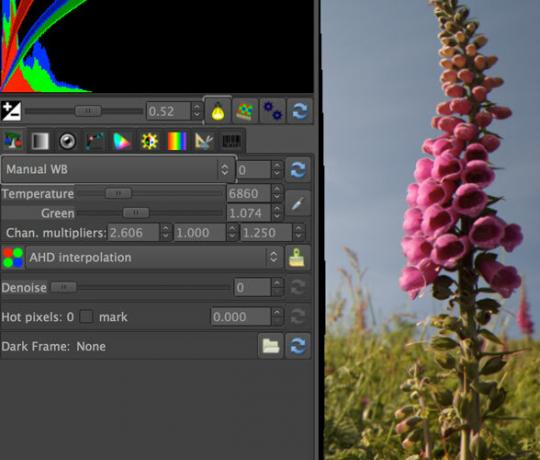
Dacă Raw Photo Processor este pentru cei care procesează cu precizie matematică, GIMP pe OS X cu UFRaw se adresează mai mult utilizatorilor care doresc să mute glisoarele și să experimenteze cu UI. A putea să vă aruncați imaginea direct în GIMP și să decupați, să îndreptați și să exportați direct este un supliment minunat - și asta provine de la cineva care dă dureri de cap doar uitându-se la interfața GIMP.
Steer Clear din Picasa
Este adevărat că editorul gratuit de imagini Google Picasa procesează imagini RAW, dar acolo este sfârșitul veștii bune. Picasa nu te invită să te ocupi de procesul de conversie RAW, ci doar convertește 12 sau 14 imagine de biți într-un JPEG standard de 8 biți, înainte de a oferi îmbunătățirile obișnuite pe care le puteți efectua pe orice versiune veche imagine. Conversia se face inainte de aveți șansa de a edita orice, așadar, dacă editați doar fișierele RAW în Picasa, puteți fi la fel de bine să fotografiați în JPEG.
Picasa a fost proiectat pentru a facilita lucrarea cu RAW (și procesarea imaginilor în general). În loc să sperie utilizatorii cu mii de glisante și corecții, Google a decis să implementeze o simplă conversie RAW și opțiunile de editare standard care vin cu programul. Picasa nu este rău pentru editarea JPEG-urilor cu pierderi, dar nu va face dreptate dosarilor dvs. RAW, deci clar. Pentru mai multe informații, consultați Comparația lui Sergiy Kyrylkov între Picasa și Lightroom.
Din păcate, nu există încă o mulțime de lucruri grozave din care să alegeți când vine vorba de procesoarele RAW gratuite pentru OS X aceste trei eforturi ale unor terți ar trebui să fie suficiente în cazul în care instrumentele furnizate cu aparatul dvs. foto nu le-au tăiat pur și simplu muştar.
Și dacă sunteți în căutarea aplicații de vizualizare a imaginilor pentru Mac Cele mai bune 5 aplicații pentru Mac Image Viewer cu funcții uniceCăutați un vizualizator de imagini mai puternic pentru Mac-ul dvs.? Aruncați o privire la aceste alegeri care oferă multă flexibilitate. Citeste mai mult , avem câteva aplicații excelente de recomandat:
Credit imagine: Pune-l. Breezi.com
Tim este un scriitor independent care locuiește în Melbourne, Australia. Îl poți urma pe Twitter.

